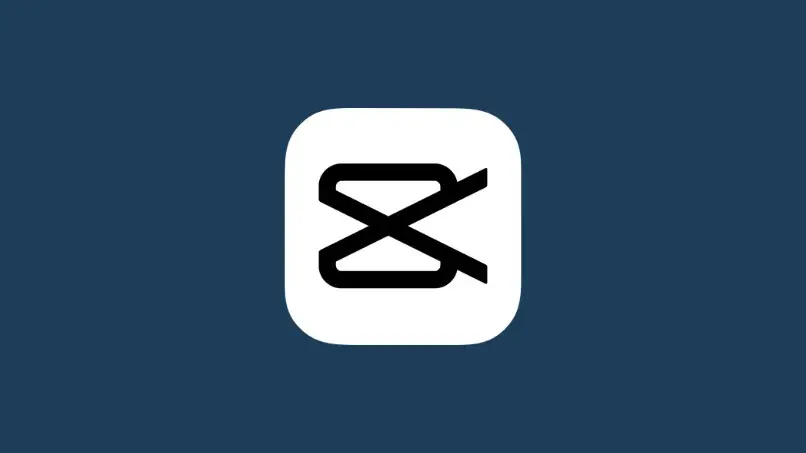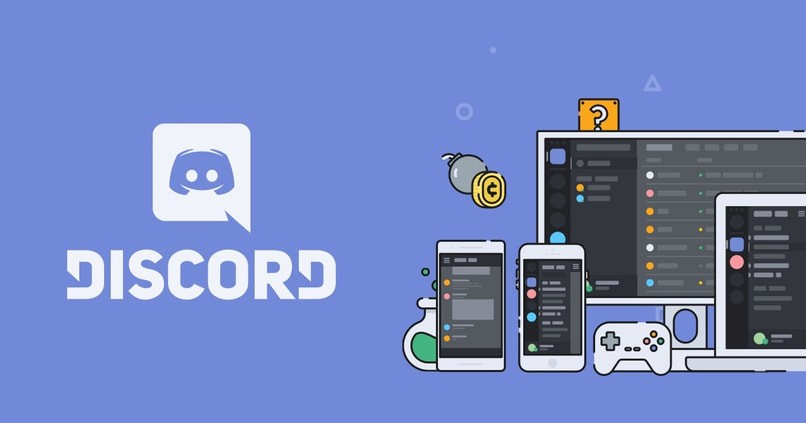يعد تطبيق CapCut هو أفضل أداة لتحرير مقاطع الفيديو الخاصة بك ، فهو يوفر لك العديد من الخيارات بحيث تتمتع مقاطع الفيديو الخاصة بك بنهاية احترافية. وعلى وجه التحديد ، فإن أحد تلك الخيارات التي يمكنك تطبيقها على مقاطعك هو إزالة الصوت لتحريره وبالتالي مشاركته على الشبكات الاجتماعية المفضلة لديك ، سواء كان ذلك على TikTok أو على Instagram Stories.
لذلك ، لجعل مقاطع الفيديو الخاصة بك تبدو إبداعية وممتعة ، سنعلمك كيفية تعديلها عن طريق إزالة الصوت وإضافة مقاطع جديدة. سترى ذلك سهلًا وسريعًا جدًا. انتبه جيدًا للخطوط التالية أدناه.
ما هي خيارات CapCut المتاحة لإزالة الصوت من الفيديو؟
في الشبكات الاجتماعية ، يمكننا مشاهدة مقاطع فيديو لا حصر لها . ويلجأ معظم مستخدمي هذه الشبكات إلى تطبيق CapCut لتعديلها ، ونقول ذلك بسبب الجودة التي تظهرها هذه المقاطع ، يكفي أن نرى قصص Instagram المميزة للتحقق من جودة مقاطع الفيديو. أحد الأشياء التي يمكنك القيام بها في CapCut ، على سبيل المثال ، هو إزالة الصوت وإضافة أصوات جديدة. بعد ذلك ، ستتعرف على الخيارات المتاحة لك في CapCut لإزالة الصوت من الفيديو.
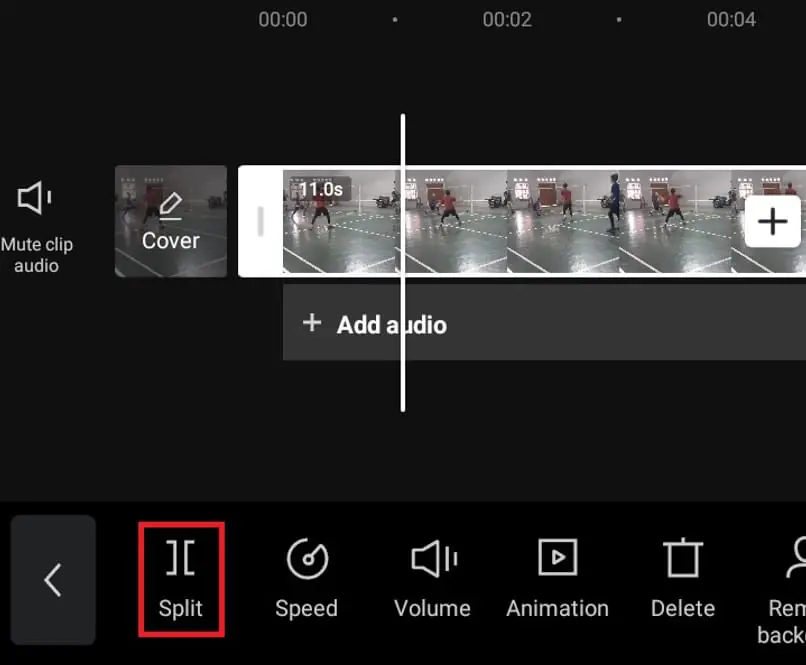
كتم الصوت
فيما يلي خطوات تنفيذ هذا الإجراء: أدخل تطبيق CapCut وأنشئ مشروعًا جديدًا. اختر الفيديو المراد تحريره ، وانقر فوقه وسترى خيار كتم صوت هذا المقطع. ثم ، انقر فوق الزر Silence وستكون قد نفذت الإجراء. بمجرد كتم الصوت أو إزالته ، يمكنك تحريره عن طريق إضافة صوت أو موسيقى من مقاطع فيديو أخرى.
استخراج وإزالة الصوت
في حالة رغبتك في استخراج الصوت وإزالته ، تابع ما يلي: افتح تطبيق CapCut ، وانقر فوق إنشاء مشروع جديد. في وقت لاحق ، يمكنك اختيار الفيديو لتحريره ، ولمس الفيديو وسترى عدة خيارات. حدد خيار حجم الصوت وابدأ في خفض مستوى الصوت حتى تتم إزالته تمامًا.
كما ترى ، يعد خيارًا سريعًا جدًا للتنفيذ. إذا لم تكن قد قمت بذلك حتى الآن ، فضع هذا التدريس موضع التنفيذ وستلاحظ التغييرات التي ستحدثها في مقاطع الفيديو الخاصة بك التي تشاركها على شبكاتك. يعد تحميل مقاطع الفيديو على الشبكات أمرًا شائعًا للمستخدمين ، ولكن يمكنك فقط جعلهم يبرزون باستخدام CapCut.
كيف تضيف صوتًا جديدًا إلى مقطع فيديو باستخدام CapCut؟
باستخدام CapCut ، يمكنك تحرير مقاطع فيديو عالية الجودة ، ليس فقط من خلال استخراج الصوت وإزالته من الفيديو ، ولكن يمكنك أيضًا إضافة صوت جديد ، ويمكن أن يكون صوتك أو الصوت الذي قمت بحفظه على جهازك أو من بعض مقاطع الفيديو الأخرى أو الموسيقى انت تريد. ولتطبيق هذا العنصر ، يجب المتابعة كما هو محدد:
أولاً ، تقوم بإدخال التطبيق والنقر فوق مشروع جديد. ثانيًا ، تختار الفيديو لتعديله ، اضغط عليه. ثالثًا ، تضيف الصوت. إذا كنت ستضيف صوتًا إلى صوتك ، فيمكنك إدخال خيار الدبلجة ، باستخدام هذا الخيار يمكنك تغيير نغمة الصوت وجعله حادًا أو رائعًا ومضحكًا.
الآن ، إذا كنت تريد إدخال أي صوت أو موسيقى أخرى ، فانقر فوق خيار الأصوات. ستفتح نافذة حيث يمكنك اختيار الصوتيات المتوفرة في التطبيق ، بالنقر فوق الصوتيات الافتراضية ؛ أو اختر ما لديك في معرض هاتفك المحمول ، انقر فوق مستخرج ، حتى تتمكن من تخصيص الفيديو الخاص بك عن طريق إدراج الموسيقى التي تفضلها.
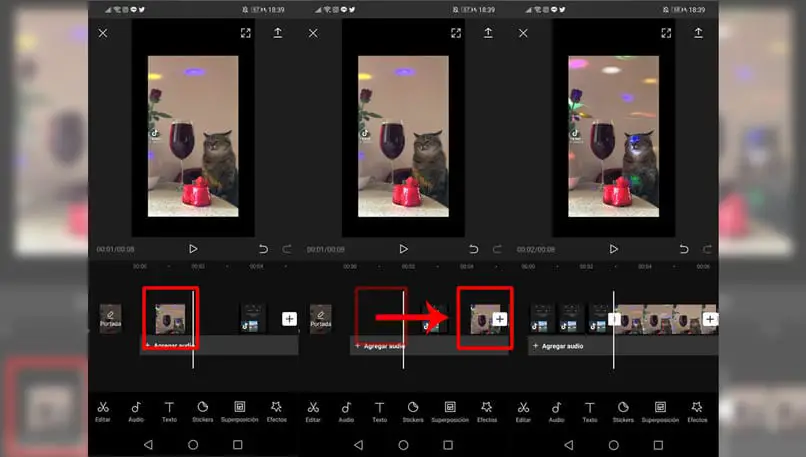
كيف تحفظ الفيديو المعدل حديثًا في معرض الصور الخاص بك؟
أول شيء هو الحصول على تطبيق CapCut ، والذي يمكنك تنزيله من منصة Google Play. تفتح التطبيق وتحرر مشروعًا جديدًا أو تختار مقطع فيديو من معرض الصور الخاص بك. يمكنك تطبيق التأثيرات الموضحة أعلاه ، إما إضافة صوت من صوتك أو موسيقاك. ثم تشرع في تنفيذ الخطوة لحفظ هذا الفيديو الذي قمت بتحريره باستخدام CapCut في معرض الصور الخاص بك.
إنه سهل وبسيط للغاية. عندما يكون الفيديو جاهزًا ، يمكنك المتابعة للنقر فوق رمز السهم وتحديد خيار الدقة ، والنقر فوق تصدير. يمكن أن يستغرق هذا الإجراء بضع دقائق حسب طول ووزن الفيديو. في نهاية التصدير ، سيتم حفظ الفيديو الخاص بك في المعرض.